
AirDroid Cast
- Espelhamento de tela local & remoto.
- Compatível com diversas plataformas.
- Conexão sem fio & via USB.
- Controle total do Android & iOS na ponta dos dedos.
- Espelhe múltiplas telas.
Lidar com um celular com a tela quebrada pode ser um grande transtorno. Às vezes, o aparelho cai acidentalmente no chão e acaba danificado; a tela pode sofrer pequenos arranhões ou, em casos mais graves, apresentar falhas severas, como ficar completamente preta, perder a funcionalidade do toque ou até ambos ao mesmo tempo.
Nessas situações, fica difícil fazer ligações ou acessar arquivos importantes. No entanto, não se preocupe! Neste artigo, reunimos diferentes métodos para visualizar a tela quebrada do celular no computador.
Sim, é possível visualizar e espelhar a tela quebrada do celular no computador. Quando o aparelho cai acidentalmente, a tela pode trincar, prejudicando a visibilidade e o toque. Em alguns casos, a tela fica completamente preta ou o toque para de funcionar devido ao impacto. Se a tela ainda estiver visível, mas o toque não responder, há uma grande chance de poder acessar o dispositivo sem dificuldades.
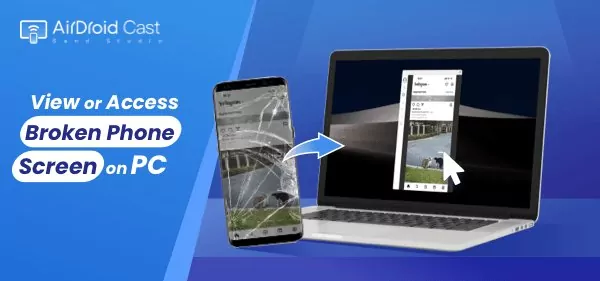
Portanto, a solução para visualizar a tela quebrada no PC depende do tipo de dano sofrido pelo celular:
Se a tela está trincada, mas o toque ainda funciona, siga para a Parte 2 para saber os passos que deve seguir;
Se a tela está preta, mas o toque funciona, vá para a Parte 3 para encontrar uma solução;
Se a tela está quebrada e o toque não responde, ou se o celular não possui touchscreen, consulte a Parte 4 para resolver.
Neste artigo, você explorará as melhores maneiras de acessar o dispositivo quebrado e garantirá o acesso ao conteúdo dele.
Se a tela do seu Android ou iPhone estiver quebrada, mas ainda apresentar alguma resposta, você pode espelhar o celular no PC facilmente e em poucos minutos. O AirDroid Cast oferece 3 maneiras diferentes de usar celulares quebrados no computador.
O AirDroid Cast funciona para Android, iOS, Windows, Mac e Web, e permite que você controle o dispositivo móvel diretamente da tela do outro dispositivo. Portanto, você pode tentar espelhar e controlar seu celular a partir do computador usando o AirDroid Cast.
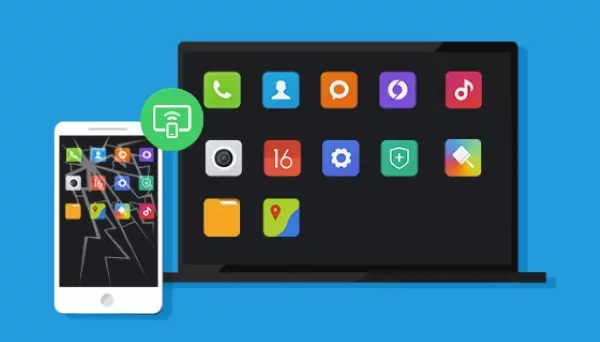
Para garantir que você siga os passos sem problemas, baixe o AirDroid Cast no seu celular e no PC antes de começar.
Conexão sem fio (Android e iPhone)
Este método permite conectar remotamente seu celular ao PC sem precisar de cabos. Siga os passos abaixo para espelhar a tela do seu Android sem nenhum cabo:
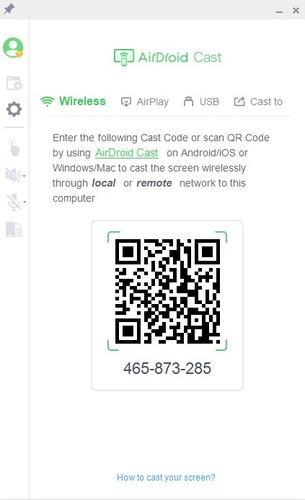
Pronto! Agora, você pode acessar e controlar seu celular diretamente pelo PC via AirDroid Cast.
Conexão via Cabo USB (Android e iPhone)
Se você quer uma conexão mais rápida e estável, a melhor opção é utilizar um cabo USB para espelhar a tela quebrada do celular no PC através do AirDroid Cast.

Após uma conexão bem-sucedida, você verá a tela do celular no PC.
AirPlay (Apenas para iPhone)
Esta é a melhor maneira de espelhar um iPhone com tela quebrada no PC. Para espelhar via AirPlay, siga os passos abaixo:
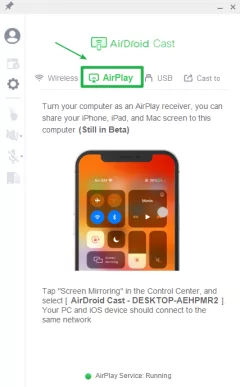
Agora, a tela do iPhone estará visível na tela do PC.
Se a tela do seu celular Android quebrou, mas você deseja continuar usando seus aplicativos no computador, uma opção viável é utilizar emuladores de Android para Windows. No entanto, é essencial que os aplicativos já estivessem instalados antes de a tela quebrar. Se o seu celular não possui um emulador previamente instalado, pode ser desafiador acessar os dados ou espelhar a tela.
Os emuladores mais comumente usados para PC são BlueStacks, LDPlayer e NoxPlayer.
Os emuladores instalados no celular facilitam a conexão com outros dispositivos. No entanto, é necessário um meio para estabelecer essa conexão entre os aparelhos.
Supondo que o aplicativo de emulador já esteja instalado e conectado, você pode abrir o emulador no PC e usar os aplicativos do celular diretamente no computador.
Vamos usar o BlueStacks como exemplo:
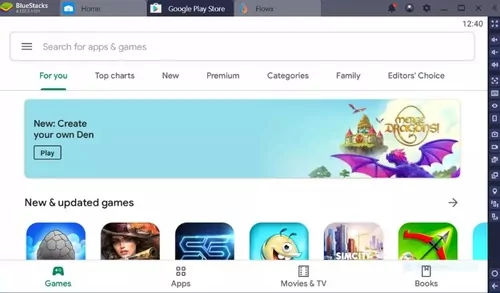
Pronto! Agora você pode usar os aplicativos do celular no PC.
Se você possui um celular Samsung, pode acessar seu dispositivo mesmo com a tela quebrada utilizando o Samsung Flow. Esse recurso permite transferir arquivos e controlar o celular pelo PC.
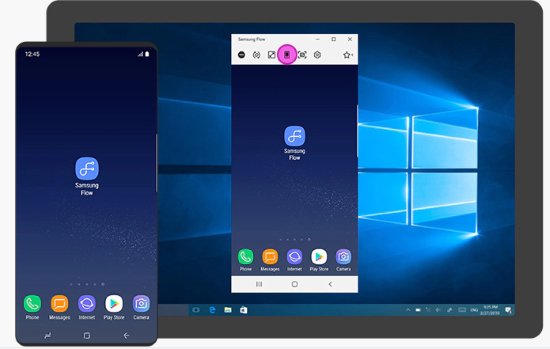
Às vezes, você não consegue nem ver a tela do celular após ele cair. Isso acontece após um dano físico severo. Então, como saber se o celular está funcionando ou não?
Se o celular estiver funcionando, você poderá ouvir sons de notificação, sentir a vibração e o toque da tela estará ativo. Nessa condição, você pode recuperar seus dados do dispositivo.

Como usar a tela quebrada do celular no computador quando o toque não funciona ou quando a tela sensível ao toque está completamente inativa? Se você deixou o celular cair, ainda pode ver tudo na tela, mas o toque não funciona corretamente. Não entre em pânico. Temos uma solução que permite acessar o celular. Para isso, você precisará de um mouse USB e um hub USB com porta HDMI.
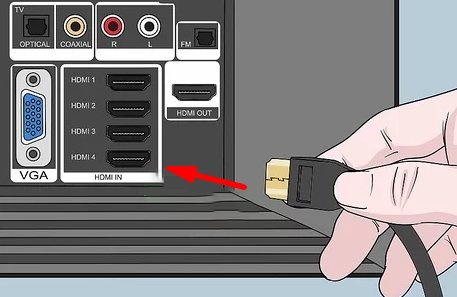
Se você usa smartphones Android, provavelmente já ouviu falar sobre depuração USB. Mas o que é exatamente a depuração USB? A depuração USB é um recurso do sistema operacional Android. Com a depuração USB ativada, é possível transferir dados entre computadores e dispositivos Android, instalar software nesses dispositivos e ler logs armazenados neles.
O modo de depuração USB é desativado por padrão. Você pode encontrar essa opção nas Opções de Desenvolvedor e habilitá-la para uso. Quando você ativa esse recurso, permite que o dispositivo conectado visualize e use os dados armazenados no celular.
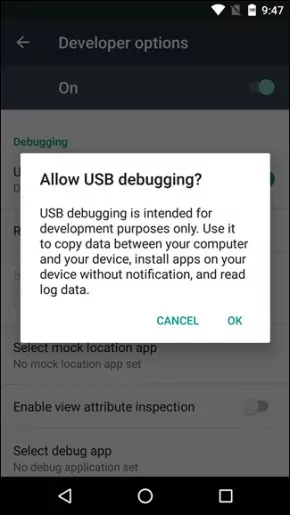
Na maioria das vezes, é necessário ativar a depuração USB para usar celulares quebrados no PC. Mas se você quiser acessar dados do celular quebrado no PC sem a depuração USB, pode tentar os seguintes métodos:
Você pode usar essa opção se tiver feito backup dos dados do celular no Google Drive.
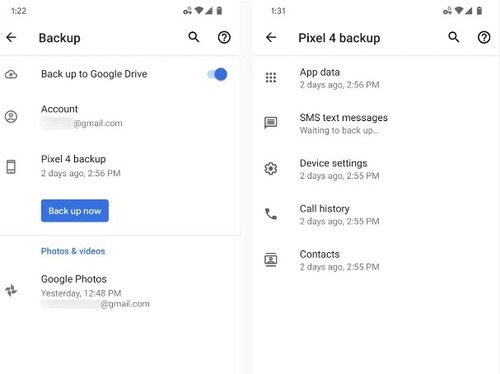
Outro método para visualizar e usar os dados de um celular quebrado sem depuração USB é por meio de um cartão SD. Aqui estão os passos detalhados:

Outra opção para usar um celular quebrado no PC sem depuração USB é utilizar softwares de terceiros, como o Broken Android Data Recovery. Esses softwares de recuperação funcionam na maioria das vezes. No entanto, tecnicamente, é difícil identificar se esses apps realmente funcionam sem a depuração USB ativada.
Já encontramos alguns softwares que ainda exigiam a ativação da depuração USB antes de funcionar, mesmo que afirmassem o contrário. É algo complicado, então é preciso ter atenção a esses softwares. Mas não há problema em experimentar. Apenas certifique-se de escolher e usar apps e softwares de sites confiáveis.
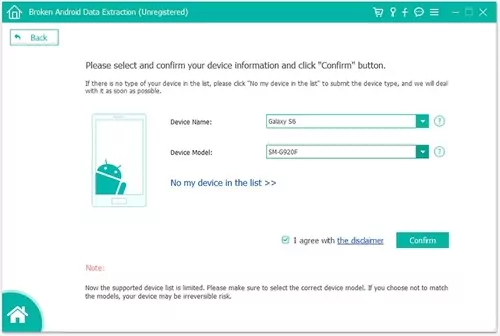
Se você ainda enfrentar dificuldades para acessar os dados do celular com a tela quebrada, considere substituir a tela para resolver o problema. Nunca fez isso antes? Não se preocupe! Vamos orientá-lo!
1) Considere o custo da substituição da tela do celular
Antes de decidir trocar a tela do celular, avalie o custo do reparo. Você pode encontrar essa informação na internet ou consultando uma assistência técnica.
Dependendo do modelo do seu celular, o custo da substituição da tela varia. Em geral, a troca de uma tela trincada custa entre R$ 100 e R$ 300.
Observe que você também pode verificar com o vendedor do celular sobre a garantia. Em alguns casos, é possível obter a substituição gratuitamente com a ajuda da garantia. Ao comprar a tela do celular, verifique detalhadamente as especificações e a garantia do produto. A durabilidade é essencial, então escolha uma tela de qualidade.
2) Considere onde substituir a tela do celular
Depois de entender o custo da substituição da tela, o próximo passo é decidir onde fazer o reparo.

Você pode considerar comprar uma nova tela em lojas online, como Amazon, Shopee, Aliexpress ou MercadoLivre. A segunda opção é levar o celular quebrado a uma assistência técnica. Por fim, você pode entrar em contato com o fabricante para verificar a cobertura da garantia.
Analise o custo do reparo e decida se vale a pena substituir a tela ou comprar um novo dispositivo. Compare os custos e tome a decisão mais adequada para resolver o problema.
3) O que fazer se quiser substituir a tela sozinho
Se você quiser economizar dinheiro, pode substituir a tela do celular por conta própria.
Logo após a compra da tela (certifique-se de comprar uma compatível com o modelo do seu celular), você pode começar a substituição seguindo o manual do usuário ou procurando um tutorial no YouTube. Inclusive, é possível encontrar tutoriais específicos para o modelo do seu celular. Aqui está um vídeo tutorial que pode ajudar.
Nesta seção, você encontrará um resumo rápido de como proteger seu celular e recuperar dados.
1) Use uma proteção na tela (como uma boa película)
A melhor opção é usar uma película para evitar problemas frequentes de danos à tela. Escolha uma película de qualidade e proteja a tela do seu dispositivo contra danos acidentais inesperados.
2) Use uma capinha para celular
Compre uma capinha para celular que se ajuste perfeitamente ao tamanho do seu dispositivo. Mantenha o celular na capinha e leve-a com você aonde quer que vá. Isso protege o dispositivo e traz mais segurança durante o uso.

3) Experimente um anel ou alça de segurança
A tela do celular pode ser frágil, por isso é sempre recomendável protegê-la usando um anel ou alça de segurança, além de uma película de tela. Eles reduzem a frequência de danos à tela, especialmente durante o uso prolongado.

4) Mantenha o celular seco
Certifique-se de usar o dispositivo com cuidado e mantê-lo sempre seco. Evite manusear o celular com as mãos molhadas, pois isso pode levar a quedas acidentais. Manter o celular seco reduz consideravelmente os riscos de danos.
Sabemos o quão frustrante é quando a tela do celular se quebra, tornando impossível usá-lo normalmente. A situação fica ainda mais complicada quando você precisa enviar um arquivo importante para um cliente ou chefe e o touch da tela parou de funcionar devido a uma queda. Felizmente, existem diversos métodos para acessar seu celular e transferir dados para o PC. Entre as opções disponíveis, o AirDroid Cast se destaca como a melhor solução. Ele oferece múltiplas formas de conexão, tanto para Android quanto para iPhone, e ainda permite controlar o celular remotamente, tornando o processo muito mais prático e eficiente.


Deixar uma resposta.